Wyobraź sobie rynek produktów cyfrowych, na którym twórcy mogą sprzedawać swoje towary – takie jak zdjęcia, muzyka, eBooki, kursy i inne – wszystko pod twoją marką.
Jest to potężny sposób na łączenie sprzedawców z chętnymi nabywcami przy jednoczesnym generowaniu pasywnego dochodu dla siebie. A najlepsze jest to, że nie musisz być mistrzem kodowania, aby to osiągnąć.
WordPress, w połączeniu z odpowiednimi narzędziami, zapewnia wszystko, czego potrzebujesz do zbudowania bezpiecznego i bogatego w funkcje rynku cyfrowego, nawet bez dotykania ani jednej linii kodu.
W tym artykule przeprowadzimy cię krok po kroku przez cały proces, od wyboru odpowiednich wtyczek po konfigurację bramek płatności i przyciągnięcie twoich pierwszych sprzedawców.
Przygotuj się na uruchomienie dobrze prosperującego rynku cyfrowego z WordPress.
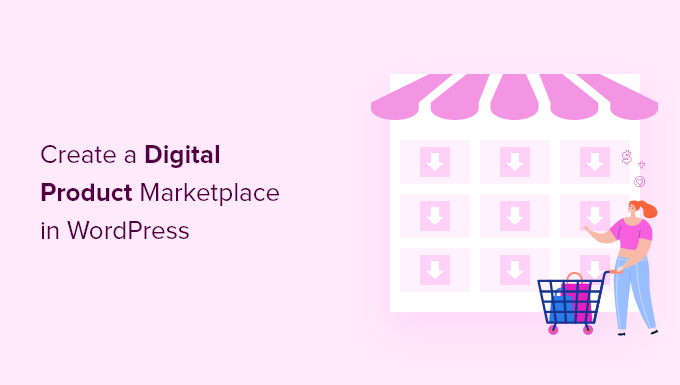
Jakiej platformy powinieneś użyć dla twojego cyfrowego rynku produktów?
Rynek produktów cyfrowych to witryna e-handlu, na której użytkownicy mogą rejestrować się w celu sprzedaży ebooków, obrazków, filmów i innych treści do pobrania.
Jeśli chcesz stworzyć cyfrowy rynek, najpierw musisz wybrać twoją platformę e-handlu. Niektóre platformy lepiej nadają się do sprzedaży towarów fizycznych niż cyfrowych.
Ponadto, niektóre z nich nie mają funkcji potrzebnych do obsługi rynku wielu dostawców. Przejście na inną platformę w przyszłości może być trudne i czasochłonne.
Oznacza to, że musisz mieć pewność, że wybierasz rozwiązanie z funkcjami, które zabezpieczą twoje cyfrowe pliki do pobrania, w tym odpowiednie licencje i subskrypcje.
Zalecamy korzystanie z WordPress + Easy Digital Downloads.

WordPress to najlepszy kreator witryn internetowych na rynku, używany przez ponad 43% wszystkich witryn internetowych.
Teraz ważne jest, aby wiedzieć, że istnieją dwa rodzaje oprogramowania WordPress i nie chcesz wybrać niewłaściwego.
Po pierwsze, istnieje WordPress.com, który jest platformą hostingową dla blogów. Następnie jest WordPress.org, który jest również znany jako samodzielnie hostowany WordPress. Szczegółowe porównanie można znaleźć w naszym przewodniku na temat różnic między WordPress.com i WordPress.org.
Musisz korzystać z samodzielnie hostowanej platformy WordPress.org, ponieważ daje ona pełną kontrolę nad twoją witryną internetową. Zapewnia pełną swobodę sprzedaży dowolnego rodzaju produktów cyfrowych za pomocą wtyczki, takiej jak Easy Digital Downloads.
Easy Digital Downloads (EDD) to najlepsza wtyczka WordPress e-handel do sprzedaży produktów cyfrowych, która ma wszystkie funkcje potrzebne do skonfigurowania rynku wielu dostawców.
W rzeczywistości sami używamy tej wtyczki do sprzedaży wielu naszych wtyczek premium WordPress, które są plikami do pobrania zastrzeżonymi tylko dla członków. Easy Digital Downloads posiada również wbudowane klucze licencyjne.
Jeśli chcesz po prostu mieć sklep internetowy, w którym możesz samodzielnie sprzedawać produkty cyfrowe, zapoznaj się z naszym przewodnikiem na temat sprzedaży cyfrowych plików do pobrania na WordPressie.
W tym artykule pokażemy jednak, jak skonfigurować rynek wielu dostawców, na którym inne osoby mogą sprzedawać towary cyfrowe na twojej witrynie internetowej WordPress.
W związku z tym przyjrzyjmy się, jak łatwo skonfigurować twoją witrynę WordPress z cyfrowym rynkiem za pomocą Easy Digital Downloads.
Krok 1: Konfiguracja twojej witryny internetowej WordPress
Aby rozpocząć sprzedaż cyfrowych plików do pobrania za pomocą WordPress, będziesz potrzebować nazwy domeny, hostingu internetowego i certyfikatu SSL.
- Nazwa domeny to adres Twojej witryny internetowej w Internecie. Jest to rodzaj adresu, który odwiedzający będą wpisywać w swoich przeglądarkach, aby dotrzeć do twojej witryny internetowej, na przykład “wpBeginner.com”.
- Hosting internetowy to usługa, która przechowuje pliki Twojej witryny internetowej i pliki do pobrania w formie cyfrowej. Aby ci pomóc, wybraliśmy kilka najlepszych hostingów WordPress, które możesz kupić.
- Certyfikat SSL jest niezbędny do stworzenia bezpiecznego połączenia między twoją witryną internetową a użytkownikami, abyś mógł akceptować płatności online.
Jeden z naszych najlepszych dostawców hostingu, SiteGround, oferuje zarządzany hosting WordPress dla Easy Digital Downloads. Zawiera bezpłatny certyfikat SSL, preinstalowany EDD i funkcje optymalizacji. Dodatkowo, otrzymujesz ogromne 73% zniżki!
Zasadniczo możesz stworzyć i prowadzić swoją witrynę internetową za mniej niż 5 USD miesięcznie.
Przejdźmy teraz przez proces zakupu Twojej domeny, hostingu i certyfikatu SSL.
Otwórz witrynę internetową SiteGround w nowej karcie, aby móc śledzić postępy. Pierwszą rzeczą, którą musisz zrobić, jest kliknięcie przycisku “Uzyskaj plan”.

Następnie SiteGround poprosi cię o wpisz nazwy domeny dla twojej witryny internetowej. Jeśli nie masz jeszcze nazwy na myśli, możesz zapoznać się z naszym przewodnikiem na temat wyboru najlepszej nazwy domeny.
Na koniec należy dodać informacje o twoim koncie.
Będziesz także mógł zakupić kilka opcjonalnych dodatków, które zawsze możesz dodać w późniejszym terminie, jeśli ich potrzebujesz. Jeśli nie masz pewności, zalecamy pominięcie tego kroku.
Po wpisz dane płatności, SiteGround wyśle ci e-mail z instrukcjami, jak logować się na twoje konto hostingowe. Jest to panel kontrolny hostingu, w którym możesz zarządzać twoją nową witryną internetową.
Po prostu loguj się na swoje konto SiteGround, a zobaczysz, że SiteGround już zainstalował dla ciebie WordPress. Ma również preinstalowane Easy Digital Downloads.

Następnie możesz kliknąć przycisk “WordPress Admin”. Spowoduje to przejście do kokpitu twojej witryny WordPress.
Jeśli z jakiegoś powodu nie chcesz korzystać z SiteGround, możesz również zainstalować WordPress na innych firmach hostingowych, takich jak Bluehost, Hostinger i WP Engine, wykonując podobny proces.
Krok 2: Tworzenie sklepu internetowego za pomocą Easy Digital Downloads
Domyślnie WordPress nie zawiera funkcji e-handlu po wyjęciu z pudełka, więc będziesz potrzebować wtyczki do sprzedaży cyfrowych plików do pobrania.
Wtyczki dla witryn WordPress są jak aplikacje dla twojego telefonu. Dodają one różne funkcje do twojej witryny internetowej.
Będziemy używać wtyczki Easy Digital Downloads, aby dodać funkcje e-handlu dla wielu dostawców, których potrzebujemy.
Aby uzyskać więcej informacji, zobacz naszą pełną recenzję Easy Digital Downloads.
Jeśli skorzystałeś z naszej oferty hostingowej SiteGround EDD w poprzednim kroku, to Easy Digital Downloads jest już zainstalowane na twojej witrynie internetowej. Możesz przejść do sekcji “Wpisz informacje o swojej firmie i lokalizacji” poniżej.
Jeśli jednak korzystasz z usług innego dostawcy hostingu, musisz najpierw zainstalować i włączyć wtyczkę Easy Digital Downloads. Aby uzyskać więcej informacji, zobacz nasz przewodnik krok po kroku, jak zainstalować wtyczkę WordPress.
Uwaga: Chociaż możesz używać darmowej wtyczki Easy Digital Downloads do sprzedaży produktów cyfrowych online, będziesz także potrzebować Professional Pass lub wyższej wersji, aby przekształcić twoją witrynę internetową w rynek produktów cyfrowych. W dalszej części poradnika pokażemy, jak to skonfigurować.
Wpisz informacje o swojej firmie i lokalizacji
Po włączaniu należy przejść na stronę Pobieranie ” Ustawienia w obszarze administracyjnym WordPress. Spowoduje to uruchomienie kreatora konfiguracji Easy Digital Downloads.
Na pierwszej stronie kreatora konfiguracji zostaniesz poproszony o wpisz nazwy twojej firmy i lokalizacji.
Możesz się zastanawiać, dlaczego Twoja lokalizacja jest potrzebna, jeśli nie sprzedajesz fizycznych produktów. Dzieje się tak, ponieważ gdy klient dokonuje zakupu, Easy Digital Downloads użyje informacji o kraju i stanie do automatycznego wypełnienia niektórych pól.
Ponadto, twoja lokalizacja może zostać wykorzystana do obliczenia podatku od sprzedaży.
Aby dodać twoje położenie, otwórz menu rozwijane “Business Country”. Możesz teraz wybrać kraj, w którym znajduje się Twoja firma.

Następnie znajdź pole “Region działalności”. Tutaj możesz wpisać stan lub województwo, w którym działa twój sklep.
W zależności od twojej lokalizacji, możesz również dostosować walutę używaną w witrynie internetowej. Domyślnie Easy Digital Downloads wyświetla wszystkie twoje ceny w dolarach amerykańskich. Umieszcza również znak dolara przed ceną, więc pięć dolarów jest wyświetlane jako “5 USD”.
Aby zmienić domyślne ustawienia waluty, przewiń w dół do sekcji Waluta i otwórz menu rozwijane “Waluta”. Możesz teraz wybrać nową walutę.

Należy tylko pamiętać, że niektóre bramki płatności mogą nie akceptować każdej waluty. Jeśli nie masz pewności, warto sprawdzić witrynę internetową wybranej przez ciebie bramki płatności. Większość bramek płatniczych posiada listę obsługiwanych walut.
Po zakończeniu należy kliknąć przycisk “Zapisz i kontynuuj”. Spowoduje to przejście do następnej strony, na której możesz skonfigurować swoje metody płatności.
Konfiguracja twoich metod płatności
Jeśli chcesz sprzedawać produkty cyfrowe, będziesz potrzebować sposobu na zbieranie płatności online.
Stripe to jedna z najlepszych firm płatniczych, która nie wymaga przechodzenia przez długi proces rejestracji konta sprzedawcy. Pozwalają one każdemu, kto prowadzi legalną działalność, akceptować płatności kartą kredytową online.
Aby szybko rozpocząć korzystanie ze Stripe, wystarczy kliknąć przycisk “Połącz ze Stripe”.

Spowoduje to otwarcie kreatora konfiguracji, który pomoże połączyć twoją witrynę internetową ze Stripe.
W razie potrzeby możesz później dodać więcej bramek płatności. Wystarczy spojrzeć na opcje na stronie rozszerzeń Easy Digital Download, takie jak PayPal, Braintree, Authorize.Net i inne.
Po zakończeniu kliknij przycisk “Zapisz i kontynuuj” u dołu ekranu.
Konfigurowanie twoich paragonów
Za każdym razem, gdy ktoś kupi plik cyfrowy do pobrania, Easy Digital Downloads wyśle mu e-mail.
E-mail ten zawiera odnośnik, za pomocą którego klienci mogą pobrać zakupiony plik.

Możesz skonfigurować ten e-mail, dodając swój własny tekst i branding. Silny branding może sprawić, że twój biznes online będzie wyglądał bardziej profesjonalnie i wzbudzi lojalność.
Aby dodać logo do e-maili, kliknij przycisk “Załącz plik” i prześlij lub wybierz istniejący obrazek z twojej biblioteki multimediów WordPress.

Można również dodać “Od”. Nazwa ta będzie wyświetlana w skrzynce odbiorczej klienta. Warto użyć czegoś, co od razu pozwoli klientom dowiedzieć się, kim jesteś, np. nazwy Twojej witryny internetowej.
Konieczne będzie również dodanie adresu e-mail “Od”. Ten e-mail będzie działał jako adres “od” i “odpowiedź do”. Ponieważ klienci mogą odpowiadać na twoje wiadomości, będziesz chciał użyć profesjonalnego adresu e-mail, który często sprawdzasz.
Gdy już będziesz zadowolony z twojego brandingu e-mail, możesz edytować treść potwierdzenia e-mail. Należy pamiętać, że domyślna wiadomość będzie działać dobrze dla większości platform handlowych.
Gdy będziesz zadowolony z twoich zmian, kliknij przycisk “Zapisz i kontynuuj”.
Wybór narzędzi do konwersji i optymalizacji
Kreator konfiguracji zaoferuje teraz zainstalowanie kilku bezpłatnych narzędzi, które pomogą zwiększyć konwersje i zoptymalizować twój sklep cyfrowy.

Narzędzia te obejmują:
- Auto Register to rozszerzenie Easy Digital Downloads, które optymalizuje proces płatności poprzez automatyczne tworzenie kont użytkowników dla nowych klientów.
- WP Mail SMTP to wtyczka, która zapewnia, że twoje e-maile są niezawodnie dostarczane do twoich klientów i nie zgubią się ani nie trafią do katalogu spamu.
- MonsterInsights to najlepsze rozwiązanie analityczne dla WordPress, które pomaga zobaczyć, skąd pochodzą Twoi użytkownicy i co robią na Twojej witrynie internetowej.
- All in One SEO to najlepsza wtyczka SEO dla WordPress, która może pomóc zoptymalizować twoją witrynę pod kątem wyszukiwarek, aby uzyskać większy ruch i sprzedaż.
Zalecamy pozostawienie wszystkich pól zaznaczonych. Możesz jednak odznaczyć pola wyboru narzędzi, których nie chcesz instalować.
Znajdziesz tam również przycisk przełączania, za pomocą którego możesz pomóc ulepszyć Easy Digital Downloads, udostępniając deweloperom anonimowe dane dotyczące użytkowania. Więcej informacji na ten temat można znaleźć w naszym przewodniku na temat wyrażania zgody na zbieranie danych przez wtyczki WordPress.

Po dokonaniu twojego wyboru, po prostu kliknij przycisk “Zapisz i kontynuuj” na dole strony.
Dodawanie twojego pierwszego produktu
Znajdujesz się teraz na ostatniej stronie kreatora konfiguracji Easy Digital Downloads. Tutaj możesz dodać swój pierwszy produkt do witryny internetowej.

Jeśli chcesz teraz utworzyć nowy produkt, wpisz jego dane do formularza, a następnie kliknij przycisk “Zapisz i kontynuuj”.
W przeciwnym razie możesz kliknąć przycisk “Pomiń ten krok”, aby zakończyć działanie kreatora konfiguracji Easy Digital Downloads.
Gratulacje, zakończyłeś wstępną konfigurację Twojego sklepu internetowego. Następnym krokiem będzie przekształcenie go w rynek wielu dostawców.
Krok 3: Przekształcenie twojego sklepu internetowego w rynek wielu dostawców
Po utworzeniu sklepu internetowego za pomocą Easy Digital Downloads należy dodać dodatkowe funkcje, aby przekształcić go w platformę handlową dla wielu dostawców.
Obejmuje to umożliwienie innym dodawania produktów cyfrowych do twojej witryny, a także możliwość podziału płatności między twój sklep a sprzedawcę. Jeśli oprogramowanie będzie sprzedawane na twojej witrynie, będziesz musiał również zarządzać kluczami licencyjnymi.
Zakup karnetu profesjonalnego
Aby wykonać wszystkie te czynności, należy zakupić przepustkę Professional Pass lub wyższą i zainstalować potrzebne rozszerzenia. Przepustkę można kupić w witrynie internetowej Easy Digital Downloads.
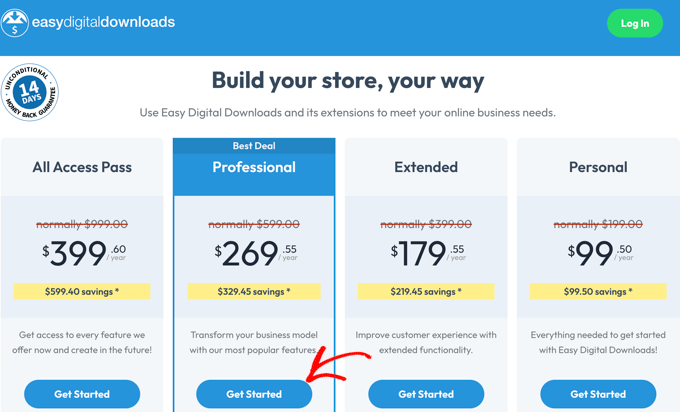
Po zakończeniu zakupu zostaniesz przeniesiony na stronę potwierdzenia, na której wyświetlony zostanie twój klucz licencyjny.
Musisz skopiować ten klucz, aby móc wkleić go do wtyczki Easy Digital Downloads na twojej witrynie internetowej WordPress.
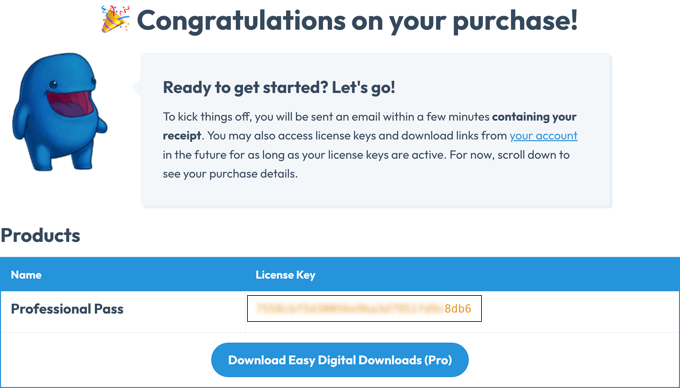
Teraz po prostu wróć do swojej witryny internetowej.
W tym celu należy przejść do strony Pobieranie ” Ustawienia w obszarze administracyjnym WordPress.
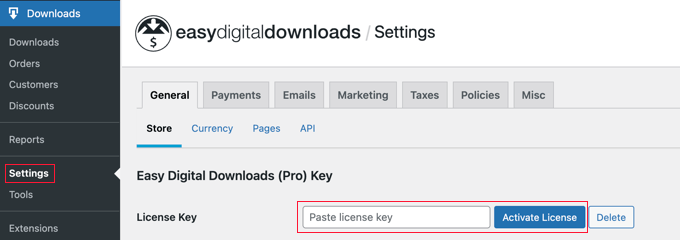
Klucz należy wkleić w polu “Wklej klucz licencyjny”. Następnie należy kliknąć przycisk “Zweryfikuj klucz licencyjny”.
Na następnej stronie wystarczy kliknąć przycisk “Connect and Install Easy Digital Downloads (Pro)”, aby kontynuować.
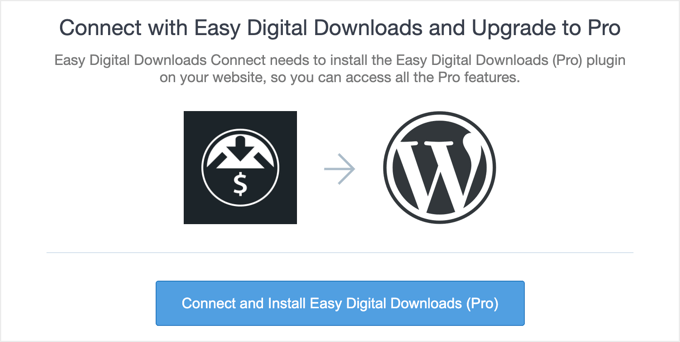
Funkcje Pro wtyczki zostaną odblokowane i zostanie wyświetlony komunikat “Sukces”.
Po kliknięciu przycisku “OK” nastąpi przekierowanie z powrotem na stronę ustawień Easy Digital Downloads.
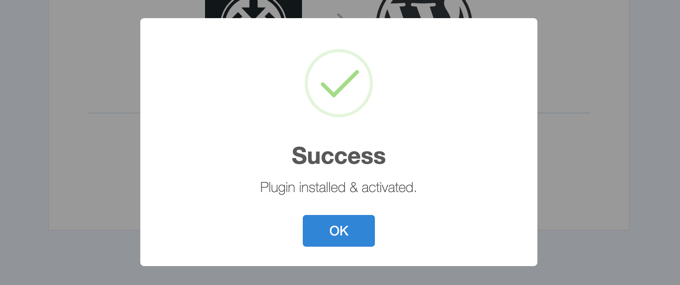
Teraz jesteś gotowy do skonfigurowania rozszerzeń Pro, aby umożliwić wielu sprzedawcom sprzedaż produktów cyfrowych na twojej witrynie internetowej.
Konfiguracja rozszerzenia Frontend Submissions Extension
Pierwszym rozszerzeniem Easy Digital Downloads, które należy zainstalować, jest Frontend Submissions. Umożliwi to wielu sprzedawcom dodawanie swoich produktów cyfrowych do twojej witryny. Pozwala również zatwierdzać ich produkty, zanim staną się dostępne w sprzedaży.
Wystarczy przejść do Downloads ” Extensions i wyszukać Frontend Submissions.
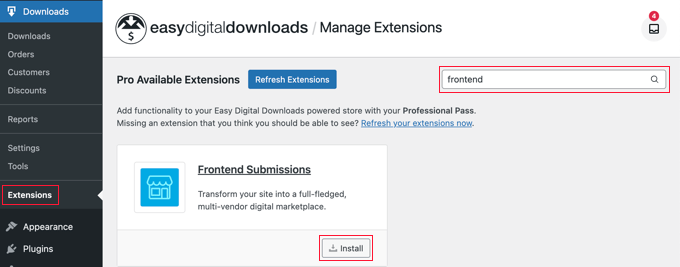
Po jego znalezieniu wystarczy kliknąć przycisk “Zainstaluj”. Po zainstalowaniu rozszerzenia zostanie ono automatycznie włączane.
Teraz należy przejść z powrotem do strony Pobieranie ” Ustawienia, a następnie kliknąć dodaną kartę “FES”. Tutaj można skonfigurować rozszerzenie Frontend Submissions.
Taksonomie “sprzedawca” i “produkt” będą działać dla większości rynków produktów cyfrowych. Jeśli jednak chcesz używać innych taksonomii, możesz wpisać je w pierwszych dwóch polach na tej stronie.
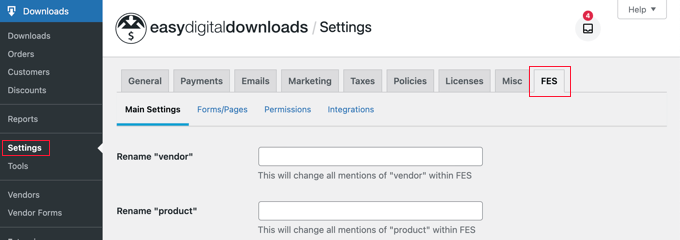
Następnie możesz przewinąć w dół do pola Vendor Announcement. Będzie to wiadomość, którą zobaczą twoi sprzedawcy, gdy zalogują się do witryny i przejdą na stronę kokpitu sprzedawcy.
Po prostu wpisz w polu tekstowym rodzaj wiadomości, którą chcesz, aby zobaczyli.
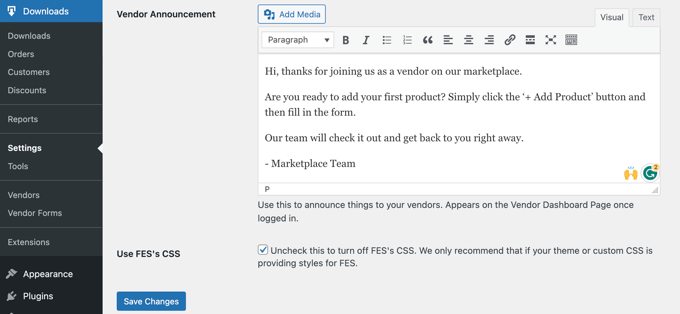
Upewnij się, że po zakończeniu kliknąłeś przycisk “Zapisz zmiany” u dołu.
Konfigurowanie rozszerzenia prowizji
Następnie należy zainstalować drugie rozszerzenie Easy Digital Downloads. Rozszerzenie Prowizje pozwoli ci skonfigurować, jaki procent z każdej sprzedaży trafia do sprzedawcy, a jaki do twojego sklepu.
Musisz przejść do Pobrane ” Rozszerzenia i zainstalować rozszerzenie Prowizje. Po zainstalowaniu rozszerzenia zostanie ono automatycznie włączane.
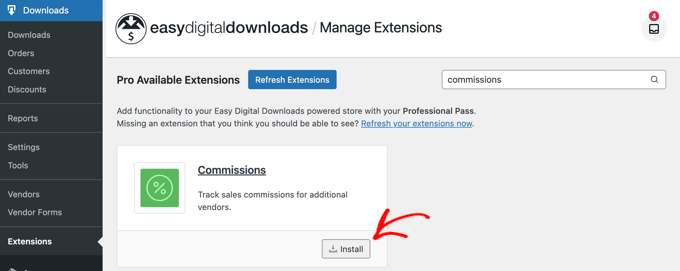
Teraz musisz wrócić do strony Pobieranie ” Ustawienia i kliknąć kartę Rozszerzenia. W sekcji “Ustawienia prowizji” znajdziesz opcje dotyczące domyślnego procentu, jaki będzie wypłacany twoim sprzedawcom i nie tylko.
Pierwszą opcją jest “Domyślna stawka”, którą twoi sprzedawcy będą zarabiać na sprzedaży. Domyślna stawka wynosi 60%, ale można ją zmienić na dowolną wartość.
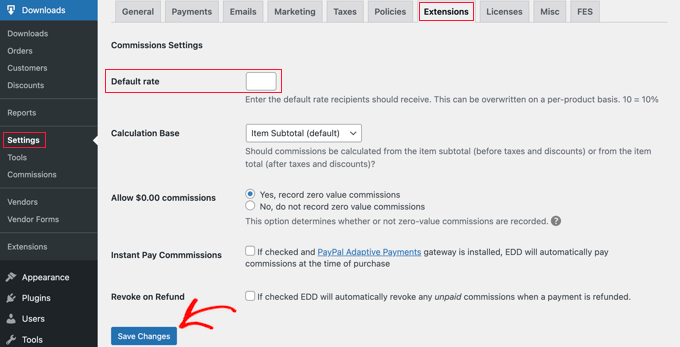
Domyślne ustawienia dla innych opcji będą działać dla większości cyfrowych platform handlowych, więc musisz je zmienić tylko wtedy, gdy masz konkretną potrzebę.
Po zakończeniu konfiguracji rozszerzenia nie zapomnij kliknąć przycisku “Zapisz zmiany” u dołu ekranu.
Wskazówka: Upewnij się, że na twojej witrynie internetowej znajdują się wszystkie informacje, które powinni znać potencjalni sprzedawcy. Nie zapomnij podać stawki prowizji, jaką będą zarabiać sprzedawcy.
Opcjonalnie: Konfigurowanie rozszerzenia licencjonowania oprogramowania
Jeśli planujesz zezwolić użytkownikom na sprzedaż kluczy licencyjnych do oprogramowania i innych produktów cyfrowych w twoim marketplace, będziesz również potrzebować rozszerzenia Software Licensing.
Można go zainstalować ze strony Pobrane ” Rozszerzenia.
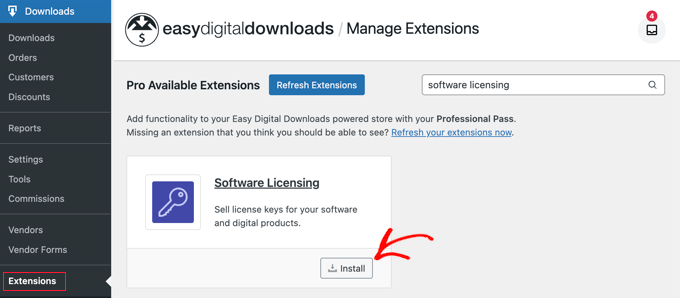
Możesz skonfigurować to rozszerzenie, przechodząc do Pobrane ” Ustawienia ” Rozszerzenia.
Następnie otwórz kartę “Licencjonowanie oprogramowania”.
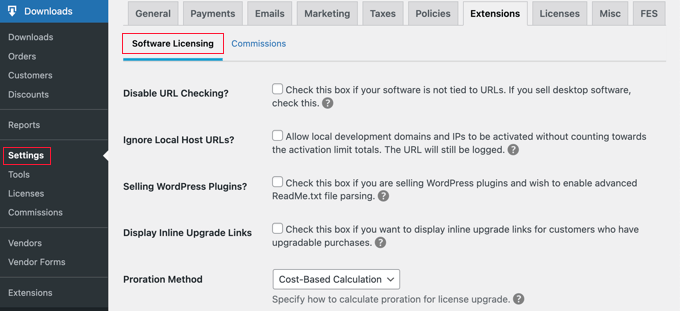
Opcje, które wybierzesz, będą zależeć od potrzeb twojego rynku i rodzajów sprzedawanych plików do pobrania.
Więcej informacji można znaleźć na stronie Licencjonowanie oprogramowania w witrynie internetowej Easy Digital Downloads.
Krok 4: Dostosowanie e-maili do własnych potrzeb.
Easy Digital Downloads zawiera domyślne wiadomości e-mail, gdy twoi użytkownicy zarejestrują się, aby zostać sprzedawcą, dokonać sprzedaży i nie tylko.
Chociaż domyślne komunikaty sprawdzą się w przypadku większości marketplace’ów, możesz dostosować je do swojego stylu i brandingu.
Aby to zrobić, należy przejść do strony Pobieranie ” Ustawienia i kliknąć kartę “E-maile”. U góry znajdują się odnośniki do różnego rodzaju e-maili, w tym do “Powiadomień o prowizjach” i “Zgłoszeń frontendowych”.
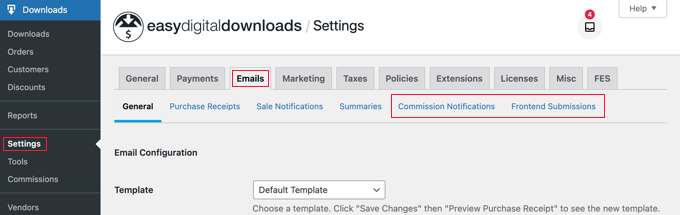
Po kliknięciu odnośnika “Frontend Submissions” pojawi się lista mailingowa.
Należą do nich “Wniosek sprzedawcy”, “Nowy produkt”, “Edytowany produkt”, “Otrzymany wniosek” i inne.
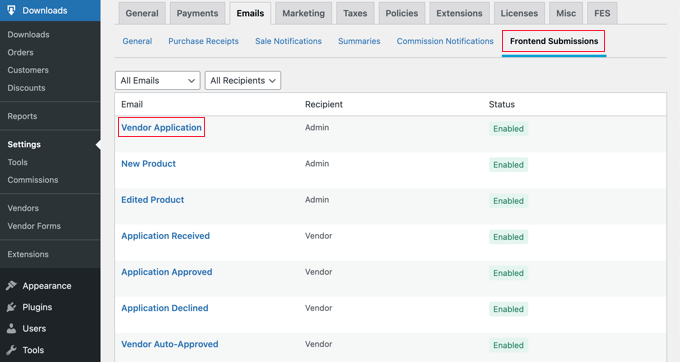
Każdy e-mail można dostosować do własnych potrzeb, klikając jego tytuł.
Na przykład, jeśli klikniesz na “Vendor Application”, możesz dostosować e-mail z powiadomieniem, który otrzymasz za każdym razem, gdy ktoś złoży wniosek o zostanie sprzedawcą.
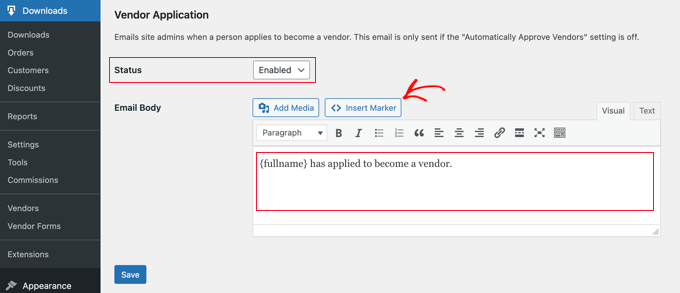
Jeśli wolisz ręcznie sprawdzać dostępność nowych aplikacji dostawców, możesz wybrać opcję “Wyłączone” z listy rozwijanej Status.
Uwaga: Domyślnie wszystkie wnioski dostawców są zatwierdzane automatycznie, a e-mail z wnioskiem dostawcy nie jest wysyłany. Możesz zmienić to ustawienie, przechodząc do sekcji Pobieranie ” Ustawienia ” FES ” Uprawnienia i odznaczając pole “Automatycznie zatwierdzać dostawców?”.
Alternatywnie, możesz chcieć, aby e-mail zawierał więcej informacji o osobie, która ubiega się o status sprzedawcy. Można to zrobić, edytując pole “Treść e-maila”.
Aby dodać osobiste informacje o kandydacie, należy wstawić znaczniki dla jego imienia i nazwiska, adresu e-mail, nazwy witryny i innych. Wystarczy kliknąć przycisk “Wstaw znacznik” i wybrać tagi z wyskakującego okienka.
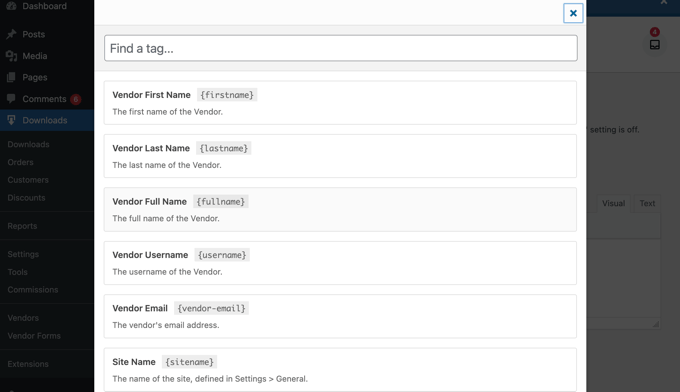
Po zakończeniu konfiguratora wiadomości e-mail nie zapomnij kliknąć przycisku “Zapisz”, aby zapisać twoje ustawienia.
Możesz również dostosować e-mail, który otrzymają Twoi sprzedawcy po dokonaniu sprzedaży, klikając odnośnik “Powiadomienia o prowizji” u góry strony.
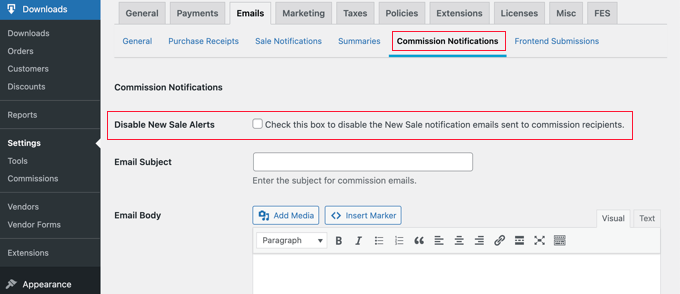
Treść e-maila jest domyślnie pusta, co oznacza, że sprzedawca otrzyma domyślny e-mail z powiadomieniem.
Domyślny e-mail z powiadomieniem o prowizji wygląda następująco.
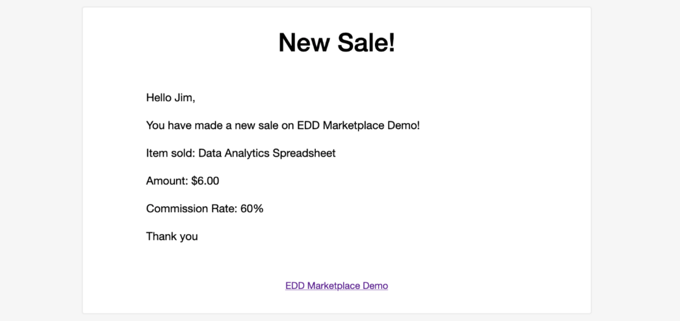
Jeśli chcesz zmienić treść e-maila, po prostu wpisz twoją treść w polu “Treść e-maila”.
Możesz dostosować e-mail za pomocą tagów szablonu wymienionych na dole.
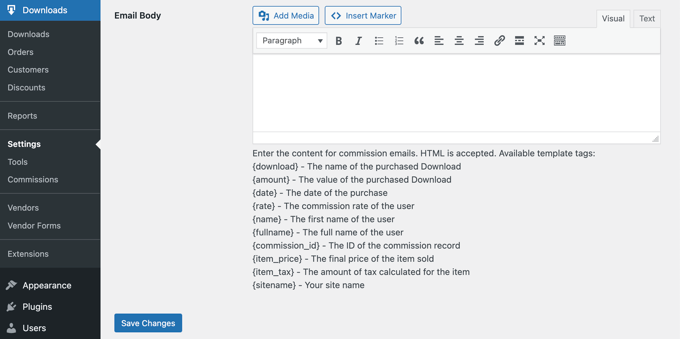
Upewnij się, że kliknąłeś przycisk “Zapisz zmiany” u dołu ekranu, aby zapisać wszelkie wprowadzone zmiany.
Krok 5: Wybór własnego motywu WordPress i jego konfigurator
Motyw WordPress kontroluje wygląd Twojej witryny online, w tym jej układ, typografię, kolorystykę i inne elementy projektu.
Możesz użyć motywu Vendd dla twojego rynku towarów cyfrowych, ponieważ jest on przeznaczony do pobierania plików cyfrowych. Ten darmowy motyw współpracuje z Easy Digital Downloads, aby zapewnić ci wiele opcji i funkcji dla twojego internetowego rynku.

Jeśli zakupiłeś hosting SiteGround EDD zgodnie z naszymi wcześniejszymi zaleceniami, to Vendd został zainstalowany i włączany automatycznie podczas instalacji WordPressa.
W przeciwnym razie konieczne będzie samodzielne zainstalowanie i dostosowanie motywu. Aby uzyskać więcej informacji, zapoznaj się z naszym przewodnikiem dla początkujących na temat instalacji motywu WordPress.
Istnieją jednak tysiące innych dostępnych motywów WordPress. Na przykład zarówno motyw Astra, jak i Coaching Pro są w pełni zgodne [może być też “kompatybilny”] z EDD.
Inną opcją jest stworzenie własnego motywu od podstaw.
Aby utworzyć własny motyw, potrzebny będzie SeedProd.
Jest to najlepsza wtyczka do tworzenia witryn internetowych na rynku i jest używana przez ponad milion witryn internetowych. Możesz użyć SeedProd do tworzenia pięknych układów, które są profesjonalnie zaprojektowane i zoptymalizowane pod kątem konwersji i sprzedaży.
SeedProd zawiera również wiele gotowych szablonów. Obejmują one projekty, które są idealne do promowania twoich cyfrowych plików do pobrania.

Aby uzyskać więcej informacji, zapoznaj się z naszym przewodnikiem na temat tworzenia własnego motywu WordPress (bez konieczności kodowania).
Krok 6: Dodanie strony kokpitu sprzedawcy do menu nawigacyjnego
Po zainstalowaniu rozszerzenia Frontend Submissions w twojej witrynie internetowej została utworzona nowa strona o nazwie Vendor Dashboard. Jest to ważna strona, którą sprzedawcy i potencjalni sprzedawcy powinni łatwo znaleźć.
Jeśli użytkownik nie zalogował się do Twojej witryny internetowej, ta strona wyświetli stronę rejestracji, na której może złożyć wniosek o zostanie sprzedawcą w Twojej witrynie internetowej. Wyświetli również formularz logowania, w którym twój sprzedawca może się zalogować.
Po zalogowaniu się sprzedawcy ta strona będzie kokpitem, na którym może on utworzyć nowe produkty, zobaczyć swoje zarobki i zamówienia oraz wiele więcej.
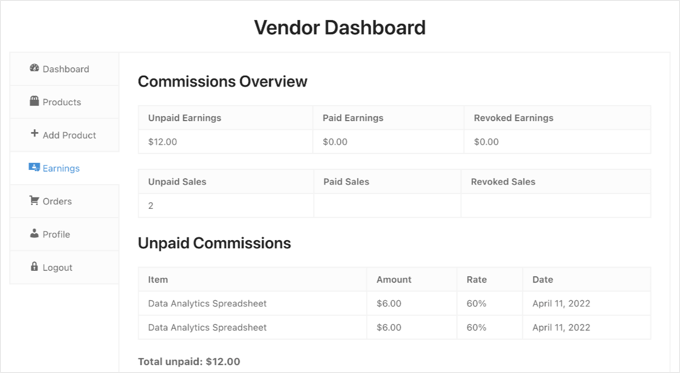
Możesz upewnić się, że kokpit sprzedawcy jest łatwy do znalezienia, dodając stronę do twojego menu nawigacyjnego.
Przejdź do Wygląd ” Menu i upewnij się, że u góry ekranu wybrane jest właściwe menu. Następnie należy odszukać stronę “Kokpit sprzedawcy” w sekcji Strony.
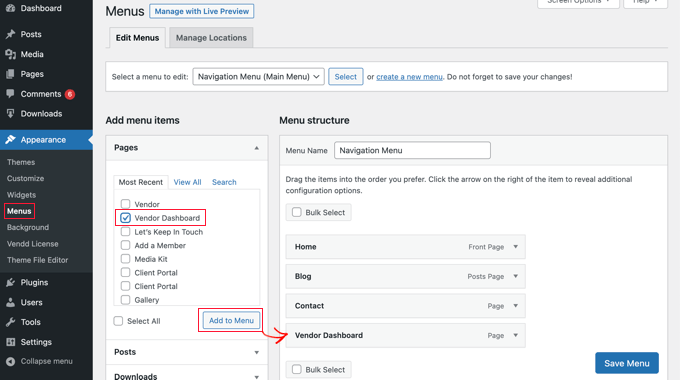
Teraz wystarczy kliknąć przycisk “Dodaj do menu”, a kokpit sprzedawcy zostanie dodany do menu. Możesz przeciągać pozycję menu w górę i w dół, aby umieścić ją w wybranym miejscu na liście.
Jeśli nie możesz znaleźć opcji Wygląd ” Menu na panelu bocznym administratora, prawdopodobnie używasz motywu blokowego.
Aby dowiedzieć się, jak dodać stronę kokpitu sprzedawcy do menu motywu blokowego, zapoznaj się z sekcją “Dodawanie menu nawigacji w pełnym edytorze witryny” w naszym przewodniku dla początkujących na temat dodawania menu nawigacji w WordPress.
Mamy nadzieję, że ten poradnik pomógł ci dowiedzieć się, jak stworzyć rynek produktów cyfrowych w WordPress. Możesz również zapoznać się z naszym przewodnikiem na temat sprzedaży arkuszy kalkulacyjnych Excel lub Google w WordPress lub naszym wyborem ekspertów najpopularniejszych produktów cyfrowych, które można sprzedawać online.
If you liked this article, then please subscribe to our YouTube Channel for WordPress video tutorials. You can also find us on Twitter and Facebook.





Hajjalah
I am glad I found this useful article because it indeed details the exact procedures for creating a digital marketplace. I am sure this article will ultimately guide me through out my plan of establishing a digital e-book marketplace on my website, Thanks WPBeginner.
WPBeginner Support
You’re welcome!
Admin